
Hevesli misin elma Müzik Kitaplığınızı düzenlemeyi ve iCloud Müzik Kitaplığı'nın zahmetinden kaçınmayı tercih eden kullanıcı mı? iCloud Müzik Kitaplığı cihazlar arasında kolay senkronizasyon sunsa da herkes için ideal çözüm olmayabilir. Şans eseri, bunun bir yolu var Apple Music'i iCloud Music Library olmadan kullanma.
Bu makalede, kişisel müzik koleksiyonunuz üzerinde tam kontrole sahip olurken Apple Music'ten en iyi şekilde yararlanmanıza yardımcı olacak değerli ipuçları ve püf noktaları sunarak süreç boyunca size rehberlik edeceğiz. Öyleyse, iCloud Müzik Kitaplığı olmadan Apple Music'in gerçek potansiyelini keşfedelim ve ortaya çıkaralım.
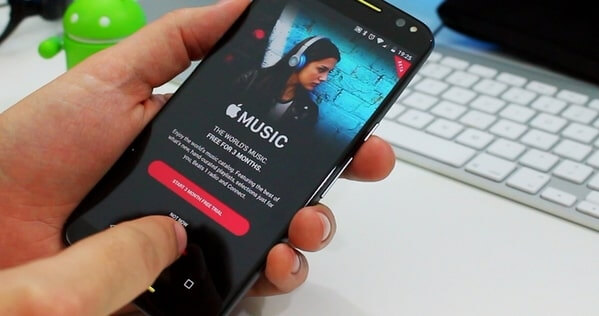
İçindekiler Kılavuzu Bölüm 1. Apple Music'i iCloud Müzik Kitaplığı Olmadan KullanmaBölüm 2. Alternatif Çözüm: DumpMedia Apple Müzik DönüştürücüBölüm 3. Sonuç
Daha fazlasına sahip olmayı tercih ederseniz müzik kitaplığınızı kontrol edin ve iCloud Müzik Kitaplığı'na güvenmek istemezsiniz, Apple Music'in onsuz da tam olarak kullanılabileceğini bilmek sizi memnun edecektir. Bu adımları izleyerek, iCloud Music Library'yi etkinleştirmeden kesintisiz müzik akışının ve senkronizasyonun keyfini çıkarabilirsiniz.
Adım 01. iCloud Müzik Kitaplığını Devre Dışı Bırak:
İlk adım, tüm cihazlarınızda iCloud Music Library'yi devre dışı bırakmaktır. Bunu yapmak için cihazınızın ayarlarına gidin ve Müzik veya iTunes & App Store bölümüne gidin. iCloud Müzik Kitaplığı seçeneğini kapatın. Bu, aygıtlarınızın kendi Apple Music kitaplığınızı iCloud üzerinden eşzamanlamaya çalışmamasını sağlar.
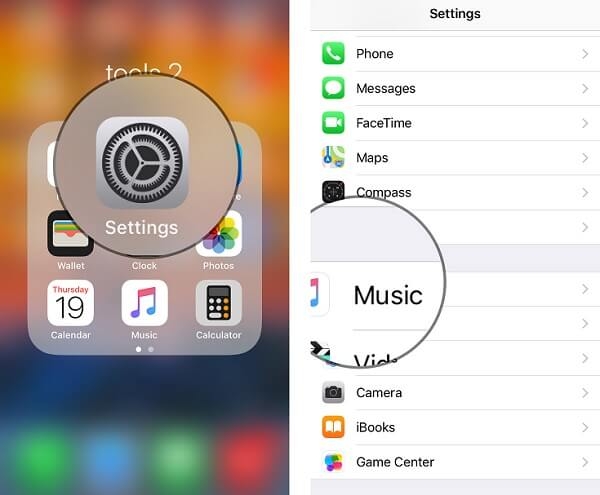
Adım 02. Apple Music'in Akış Kitaplığını Kullanın:
iCloud Müzik Kitaplığı olmadan, kapsamlı Apple Müzik kitaplığına doğrudan uygulamadan erişmeye ve akışı gerçekleştirmeye devam edebilirsiniz. En sevdiğiniz sanatçıları, albümleri veya şarkıları arayın ve iCloud senkronizasyonuna ihtiyaç duymadan yüksek kaliteli akışın keyfini çıkarın.
Adım 03. Özel Çalma Listeleri Oluşturun:
Kişiselleştirilmiş müzik koleksiyonlarınızı düzenlemek için Apple Music'in çalma listesi oluşturma özelliğinden yararlanın. Özel çalma listelerinizi oluşturmak için eklemek istediğiniz şarkıları seçin, "..." menüsüne tıklayın ve "Çalma Listesine Ekle"yi seçin. Bu oynatma listeleri cihazınızda yerel kalacak ve cihazlarınız arasında senkronize edilmeyecektir.
Adım 04. Yerel Müziği Manuel Olarak İçe Aktarın:
Aygıtınızda veya bilgisayarınızda yerel olarak depolanan müzik dosyalarınız varsa, bunları manuel olarak Apple Music uygulamasına aktarabilirsiniz. Cihazınızı bilgisayarınıza bağlayın, iTunes'u veya Müzik uygulamasını açın (cihazınıza bağlı olarak) ve yerel müzik dosyalarınızı içe aktarmak için "Kütüphaneye Ekle" seçeneğini kullanın. Bu, Apple Music'in akış kitaplığının yanı sıra kişisel müzik koleksiyonunuzun keyfini çıkarmanıza olanak tanır.
Adım 05. Çevrimdışı Dinlemeyi Keşfedin:
Apple Music'i iCloud Müzik Kitaplığı olmadan kullanmanın avantajlarından biri, en sevdiğiniz müzikleri çevrimdışı indirip dinleyebilmenizdir. Çevrimdışı dinlemek istediğiniz şarkıları veya albümleri bulun, "+" veya indirme simgesine dokunun; bunlar, çevrimdışı çalma için doğrudan cihazınıza kaydedilecektir.
Bu adımları takip ederek iCloud Müzik Kitaplığı'na ihtiyaç duymadan Apple Music'ten tam anlamıyla yararlanabilirsiniz. Kişiselleştirilmiş bir müzik deneyiminin, özel çalma listelerinin ve kesintisiz akışın keyfini çıkarırken müzik kitaplığınızın kontrolünü elinizde tutun. Muhteşem Apple Music deneyiminizi geliştirecek ek ipuçlarını ve özellikleri keşfedeceğimiz bu makalenin 2. Bölümü için bizi takip etmeye devam edin.
DumpMedia Apple Music Converter, kullanıcıların Apple Music parçalarını, çalma listelerini ve albümlerini çeşitli ses biçimlerine dönüştürmesine ve indirmesine yardımcı olmak için tasarlanmış güçlü bir yazılım aracıdır. Bu araç, etkin bir Apple Music aboneliği olmadan bile en sevdiğiniz Apple Music içeriğinin keyfini herhangi bir aygıtta çıkarmanızı sağlar.
İle DumpMedia Apple Music Converter ile, Apple Music parçalarına uygulanan DRM (Dijital Haklar Yönetimi) korumasının sınırlamalarını kaldırabilirsiniz. size izin verir en iyi Apple Music dosyalarınızı aşağıdakiler gibi popüler ses formatlarına dönüştürün: MP3, FLAC, WAV ve daha fazlası orijinal ses kalitesini korurken. Bu, en sevdiğiniz Apple Music parçalarını kendi seçtiğiniz herhangi bir cihazda veya medya oynatıcıda dinleyebileceğiniz anlamına gelir.
İşte kullanılacak kısa adımlar DumpMedia Apple Müzik Dönüştürücü:
Adım 01. İndir ve Yükle:
İndirip kurarak başlayın DumpMedia Bilgisayarınızda Apple Music Converter. Her ikisi için de kullanılabilir WinDows ve Mac işletim sistemleri. Kurulum tamamlandıktan sonra programı başlatın.
Adım 02. Apple Müzik Parçalarını İçe Aktarın:
Açılış DumpMedia Apple Music Converter'ı açın ve "Dosya Ekle" düğmesini tıklayın. Dönüştürmek istediğiniz Apple Music parçalarına, çalma listelerine veya albümlere göz atmanıza ve bunları seçmenize olanak tanır. Alternatif olarak, dosyaları doğrudan program arayüzüne sürükleyip bırakabilirsiniz.

Adım 03. Çıktı Formatını ve Ayarları Seçin:
Dönüştürülen Apple Music dosyalarınız için istediğiniz çıktı biçimini seçin. DumpMedia Apple Music Converter, aşağıdakiler de dahil olmak üzere çeşitli biçimler sunar: MP3, FLAC, AAC, WAV ve daha fazlası. Ayrıca ses codec'i, bit hızı, örnekleme hızı ve kanal gibi çıkış ayarlarını tercihlerinize göre özelleştirebilirsiniz.
Adım 04. Dönüşümü Başlatın:
Çıktı formatını seçtikten ve ayarları yaptıktan sonra, dönüştürme işlemini başlatmak için "Dönüştür" düğmesine tıklayın. DumpMedia Apple Music Converter, seçilen Apple Music dosyalarını istenen formata dönüştürmeye başlayacaktır.

Adım 05. Dönüştürülen Dosyalara Erişin:
Dönüştürme tamamlandıktan sonra, dönüştürülen Apple Music dosyalarını ayarlar sırasında belirttiğiniz çıktı klasöründe bulabilirsiniz. Bu dosyalar artık ücretsiz DRM koruması, herhangi bir kısıtlama olmaksızın herhangi bir cihaza veya medya oynatıcıya aktarmanıza ve oynatmanıza izin verir.
DumpMedia Apple Music Converter, kullanıcı dostu bir arayüz ve hızlı dönüştürme hızı sunarak onu en sevdiğiniz Apple Music içeriğinin tüm potansiyelini ortaya çıkarmak için verimli bir araç haline getirir. Bu kullanışlı yazılımın yardımıyla, herhangi bir zamanda, herhangi bir cihazda veya platformda en sevdiğiniz parçaların, çalma listelerinin ve albümlerin keyfini çıkarın.
Sonuç olarak, iCloud Music Library'yi etkinleştirmeden Apple Music'i kullanmak, müzik kitaplığı üzerinde daha fazla kontrol sahibi olmayı tercih edenler için harika bir alternatif sunuyor. Bu makalede özetlenen adımları izleyerek, kişisel müzik koleksiyonunuz üzerinde tam özerkliği korurken Apple Music'in tam potansiyelini ortaya çıkarabilirsiniz.
İCloud Müzik Kitaplığı'nı devre dışı bırakmak, aygıtlarınızın en iyi Apple Music kitaplığınızı iCloud aracılığıyla senkronize etmeye çalışmamasını sağlar ve size çalma listelerinizi düzenleme ve geniş yayın kitaplığını doğrudan Apple Music uygulaması içinde keşfetme özgürlüğü verir. Ek olarak, yerel müzik dosyalarını manuel olarak içe aktarmak ve çevrimdışı dinleme seçeneklerini keşfetmek, kişiselleştirilmiş müzik deneyiminizi daha da geliştirir.
Ayrıca, Apple Music parçalarını, çalma listelerini ve albümlerini dönüştürmek ve indirmek isteyenler için, DumpMedia Apple Music Converter paha biçilmez olduğunu kanıtladı. Bu yazılımla DRM korumasını atlayabilir, Apple Music dosyalarını popüler ses biçimlerine dönüştürebilir ve herhangi bir aygıtta veya medya oynatıcıda en sevdiğiniz parçaların keyfini çıkarabilirsiniz.
